최근 영상제작 또는 영상 제출을 위해 간단 편집을 하는 경우가 늘고 있습니다. 원하는 구간만을 사용하기 위해 동영상 자르기를 해야 한다면 이 글을 참고해보시기 바랍니다. 윈도우10 기본 프로그램을 활용해 동영상을 자르고 기타 편집까지 가능한 방법의 대해서 알려드리도록 하겠습니다. 별도의 프로그램 설치 필요 없이 빠르게 가능한 방법이니 알아 두신다면 도움이 될 것입니다.
목차
동영상 자르기
동영상에서 내가 필요한 부분을 사용하기 위해 컷 편집, 동영상 자르기가 필요할 경우가 있습니다. 영상제작이나 관심이 있는 분들이라면 편집 프로그램을 사용하겠지만 당장 간단한 동영상 자르기를 하기 위해 편집 프로그램을 설치하는 것은 여간 귀찮은 일이 아닙니다.
이런 경우 윈도우10 기본 프로그램을 활용해 동영상 자르기가 가능합니다. 어떤 프로그램으로 어떻게 해야 할까요? 아래 자세한 방법을 참고해주세요.
윈도우10 동영상 자르기
윈도우10을 사용하는 분들이라면 기본 프로그램을 활용해 동영상을 편집할 수 있습니다. 깊이 있는 편집은 불가능하지만 간단한 동영상 자르기, 텍스트 넣기, 각종 필터, 효과를 줄 수 있습니다. 방법이 간단하니 참고해보시기 바랍니다.
▶편집해야 할 동영상을 오른쪽 버튼을 클릭해 연결 프로그램, 사진으로 열어주세요. 사진 프로그램을 활용해 각종 편집을 진행할 수 있습니다.

- 동영상 오른쪽 클릭 > 연결 프로그램 > 사진
▶사진 앱을 활용해 동영상을 열면 상단의 편집 및 만들기를 클릭해 원하는 편집을 클릭하시면 되겠습니다. 자르기, 슬로모션 추가, 사진 저장, 그리기, 텍스트가 있는 비디오 만들기, 3D 효과 추가, 애니메이션 텍스트 추가 중 선택 가능하며 동영상 자르기를 위해 상단에 있는 자르기를 선택해주세요.
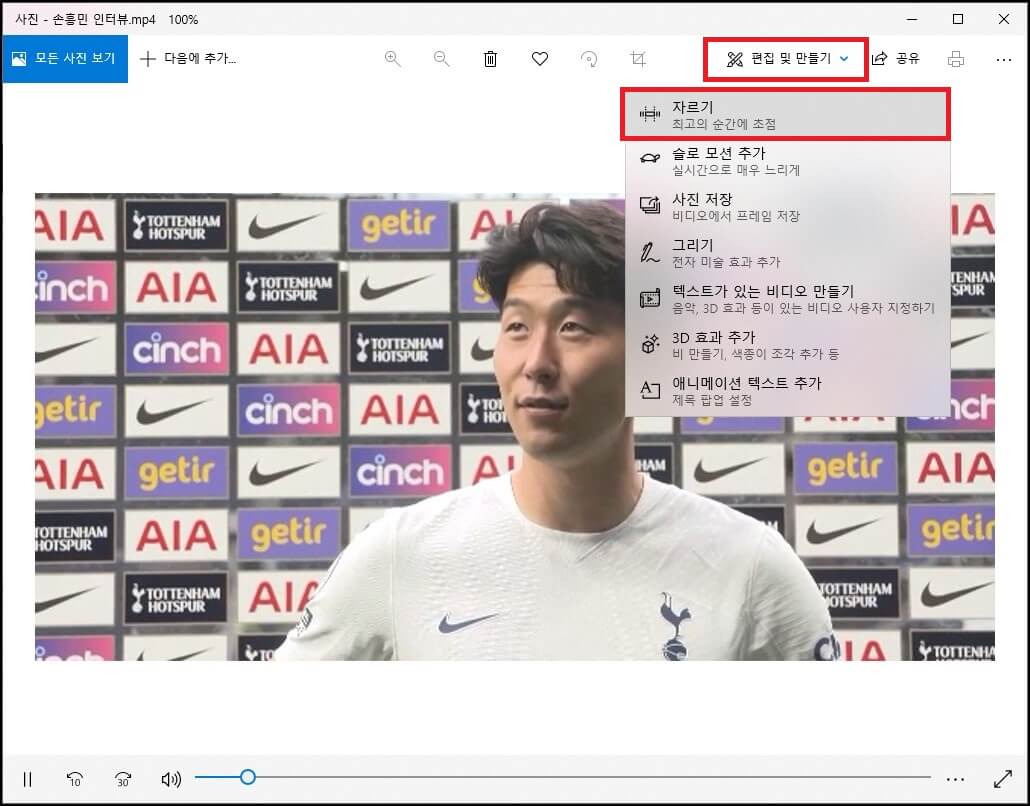
- 상단 편집 및 만들기 > 자르기 클릭
▶자르기를 클릭하면 자르기 편집기로 이동되고 하단의 타임라인에서 원하는 부분을 직접 선택합니다. 드래그를 통해 흰색 점을 이동해가며 구간을 선택하시고 선택이 완료되면 상단의 다른 이름으로 저장을 눌러 자르기가 완료된 영상을 저장해주세요.
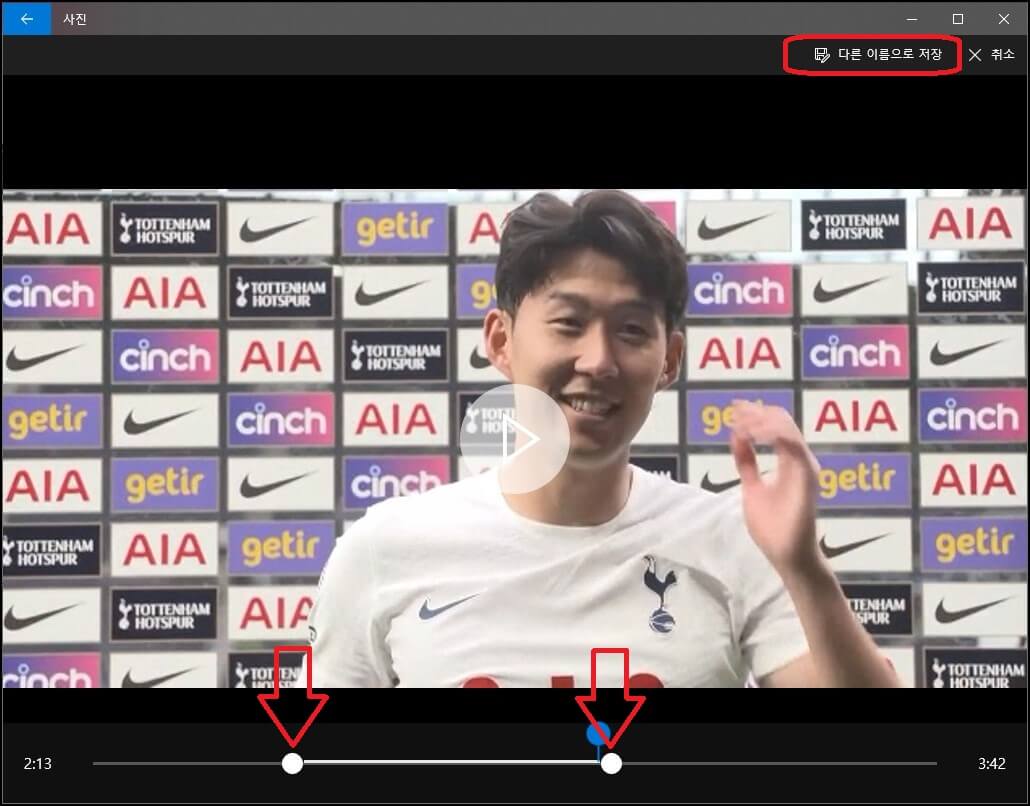
- 하단 타임라인에서 원하는 구간 선택 > 상단 다른이름으로 저장 클릭
동영상 편집 프로그램 다운
유료 영상 편집 프로그램을 사용하기 전에 무료로 배포되고 있는 동영상 편집 프로그램을 사용하는 것도 하나의 방법입니다. 대표적으로 곰 믹스, 샷컷, 다빈치리졸브가 있습니다. 아래는 무료 영상 편집 프로그램 공식 홈페이지이니 방문하여 다운로드하여 사용해보시기 바랍니다.
| 무료 영상 편집 프로그램 | |
| 곰믹스 | https://www.gomlab.com/gommixmax-video-editing/ |
| 다빈치리졸브 | https://www.blackmagicdesign.com/kr/products/davinciresolve |
| 샷컷 | https://shotcut.org/ |
지금까지 윈도우10 동영상 자르는 방법과 함께 기타 무료 영상 편집 프로그램의 대해서 알아보았습니다. 간단한 영상 자르기는 윈도우10 기본 프로그램을 활용해보시고 조금 더 세세한 편집은 위에 알려드린 프로그램을 활용해 보시는 것을 권장드립니다.
▼관련 글▼
엑셀 무료 다운 및 사용 가능한 4가지 방법
사무용 프로그램에서 가장 많이 쓰이는 프로그램은 엑셀이 아닐까 싶습니다. 엑셀은 문서 편집 이외에도 다양한 계산 기능이 포함되어 있어 업무 시 사용되는 필수 프로그램입니다. 이러한 엑
baplay.tistory.com



